Как я могу использовать внешние JAR-файлы в проекте Android?
Я создал проект Android и добавил внешний JAR (hessian-4.0.1.jar) в свой проект. Затем я добавил JAR к пути сборки и проверил его в Order and Export.
Заказ и экспорт игнорируются, кажется, и все классы из внешнего JAR отсутствуют во время выполнения.
Есть ли уловка для правильного включения необходимых классов из внешнего JAR при создании приложения Android с использованием плагина Eclipse? Я не хочу использовать ant или Maven.
-
1как вы уже узнали: это вызвано зависимостями в hessian-4.0.1.jar. Если вы хотите использовать Hessian с Android, используйте Hessdroid ( code.google.com/p/hessdroid ). Не очень активно, но у меня отлично работает даже на Android 4.0.Ice09
-
1См. Также «NoClassDefFoundError для кода в библиотеке Java на Android», где приведена распространенная проблема при использовании внешних jar-файлов . Простое решениеFlow
12 ответов
Eclipse
Хороший способ добавить внешние JAR в ваш проект Android или любой проект Java:
- Создайте папку с именем
libsв корневой папке проекта - Скопируйте файлы JAR в папку
libs -
Теперь щелкните правой кнопкой мыши на файле Jar и выберите "Путь сборки" > "Добавить в сборку" Путь, который создаст папку под названием "Связанные библиотеки" в вашем Проект
Сделав это, , вы не будете потеряйте свои библиотеки, на которые ссылаются ваши жесткий диск, когда вы переносите проект на другой компьютер.
****** Обновить *******
Шаг для добавления внешней библиотеки в Android Studio
- Если вы находитесь в Android View в проводнике проекта, измените его на вид проекта, как показано ниже.
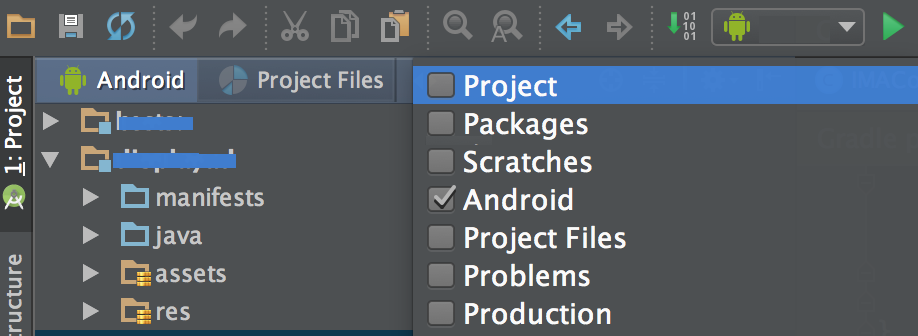
- Щелкните правой кнопкой мыши нужный модуль, где вы хотите добавить внешнюю библиотеку, затем выберите "Создать" > "Directroy" и назовите его "libs"
- Теперь скопируйте blah_blah.jar в папку 'libs'
- Щелкните правой кнопкой мыши blah_blah.jar, затем выберите "Добавить в библиотеку". Это автоматически добавит и добавит в build.gradle как файлы компиляции ('libs/blah_blah.jar') и синхронизирует gradle. И вы закончили.
Обратите внимание: Если вы используете сторонние библиотеки, тогда лучше использовать транзитивные зависимости, где Gradle script автоматически загружает JAR и JAR зависимостей когда выполняется Gradle script.
Ex: compile 'com.google.android.gms: play-services-ads: 9.4.0'
Подробнее о Gradle Масштабирование зависимостей
-
49Обратите внимание, что при использовании последних версий Eclipse / ADT внешние jar-файлы должны находиться в папке с именем
libs(вместоlib) -
4@ THelper - Спасибо! Вы правы, папка должна называться "libs", а не "lib". Я бился головой об эту проблему.
Да, вы можете использовать его. Вот как:
- Ваш проект → щелкните правой кнопкой мыши → Импорт → Файловая система → yourjar.jar
- Ваш проект → щелкните правой кнопкой мыши → Свойства → Путь сборки Java → Библиотеки → Добавить Jar → yourjar.jar
Этот видео может быть полезен, если у вас есть некоторые проблемы.
-
1Это было единственное, что сработало для меня, я перепробовал все ответы с более высоким рейтингом.
-
0вау .. этот работал отлично. Голосование вверх.
Я знаю, что OP заканчивает свой вопрос ссылкой на плагин Eclipse, но я пришел сюда с поиском, который не указал Eclipse. Итак, здесь идет Android Studio:
- Добавить
jarфайл в каталог libs (например, скопировать/вставить) - Щелкните правой кнопкой мыши по файлу
jarи выберите "Добавить как библиотеку..." - нажмите "ОК" в следующем диалоговом окне или переименуйте, если вы решите.
Что это!
В настоящее время я использую SDK 20.0.3, и ни один из предыдущих решений не работал у меня.
Причина, по которой hessdroid работает там, где произошла ошибка, состоит в том, что два файла jar содержат java, который скомпилирован для разных виртуальных машин. Байт-код, созданный компилятором Java, не может быть запущен на виртуальной машине Dalvik. Байт-код, созданный компилятором Android, не может быть запущен на виртуальной машине Java.
В моем случае я имел доступ к исходному коду и смог создать для него файл jar для Android с помощью метода, который я описал здесь: https://stackoverflow.com/questions/8678630/noclassdeffounderror-for-code-in-an-java-library-on-android
Оказывается, я не выглядел достаточно хорошо для своей трассировки стека, проблема не в том, что внешний JAR не включен.
Проблема в том, что на платформе Android отсутствует javax.naming. * и многие другие пакеты, которые также имеют внешние JAR-зависимости.
Добавление внешних JAR файлов и установка Order and Export в Eclipse работает как ожидается в проектах Android.
Перейти к текущему проекту
RightClick- > Properties- > Java Build Path- > Добавить файлы Jar в библиотеки → Нажмите OK
Затем он добавляется в файл ссылочных библиотек в вашем текущем проекте.
Если вы используете систему gradle, выполните следующие действия:
-
поместите
jarфайлы в соответствующую папкуlibsвашего приложения для Android. Вы обычно найдете его вProject>app>libs. Если папкаlibsотсутствует, создайте ее. -
добавьте это в свой
build.gradleфайлapp. (Не для вашегоProjectbuild.gradle)dependencies { compile fileTree(dir: 'libs', include: '*.jar') // other dependencies }Это будет включать все ваши файлы
jar, доступные в папкеlibs.
Если вы не хотите включать все файлы jar, вы можете добавить их отдельно.
compile fileTree(dir: 'libs', include: 'file.jar')
в студии android при использовании gradle
добавить это в build.gradle
compile fileTree(dir: 'libs', include: ['*.jar'])
и добавьте файл jar в папку libs
Если вы используете Android Studio, выполните следующие действия (я скопировал и изменил ответ @Vinayak Bs):
- Выберите представление Project в боковой панели проекта (вместо пакетов или Android).
- Создайте папку libs в корневой папке проекта
- Скопируйте файлы JAR в папку libs
- Боковой обзор будет обновлен, и файлы JAR будут отображаться в вашем проекте.
- Теперь щелкните правой кнопкой мыши на каждый файл JAR, который вы хотите импортировать, а затем выберите "Добавить как библиотеку...", который будет включать его в ваш проект.
- После этого все, что вам нужно сделать, это ссылки на новые классы в вашем коде, например.
import javax.mail.*
Android Java API не поддерживает javax.naming. * и многие другие javax. * stuff. Вы должны включать зависимости как отдельные банки.
Копирование файла .jar в папку проекта Android не всегда возможно.
Особенно, если это результат другого проекта в вашем рабочем пространстве и он постоянно обновляется.
Чтобы решить эту проблему, вам придется добавить банку в качестве связанного файла в свой проект, вместо того, чтобы импортировать его (который будет скопировать его локально).
В пользовательском интерфейсе выберите:
Проект → Импорт → Файловая система → yourjar.jar → (Область параметров) Дополнительно → Создать ссылку в рабочей области.
Ссылка сохраняется в файле .project:
<linkedResources>
<link>
<name>yourjar.jar</name>
<type>1</type>
<locationURI>PARENT-5-PROJECT_LOC/bin/android_ndk10d_armeabi-v7a/yourjar.jar</locationURI>
</link>
</linkedResources>
PARENT-5-PROJECT_LOC означает относительно файла проекта, 5 каталогов вверх (../../../../../).
Затем добавьте его в библиотеки:
Проект → Свойства → Путь сборки Java → Библиотеки → Добавить Jar → yourjar.jar
В этом же окне выберите вкладку Заказ и Экспорт и отметьте свою банку, чтобы она была добавлена в apk.
создать папку (например, lib) внутри вашего проекта, скопировать банку в эту папку. теперь перейдите, чтобы настроить путь сборки, щелкнув правой кнопкой мыши по проекту, в пути сборки выберите
"добавить jar" перейдите к созданной папке и выберите банку.
Ещё вопросы
- 1Как я могу запустить другое событие из события Timer.Elapsed?
- 1Spring data jpa + объединяет 2 таблицы
- 1принимать имена файлов с помощью командной строки в Java
- 1Игнорируйте отсутствующие изображения в SVG с данными D3 и введите методы [дубликаты]
- 1Google Script - Вставить столбец наследует формат
- 1Просмотр полноэкранного изображения после нажатия кнопки onClick
- 0Изменить аватар пользователя из аватар изображения доступны на моем сайте?
- 0Requirejs - Динамическое внедрение зависимостей модуля с переменными
- 1c # - работа с COM + объектом в WCF
- 0Google API получает ярлыки сообщений и вложенные ярлыки
- 0Как отладить и исправить ошибку времени выполнения, например «Необработанное исключение в 0x… in… exe: 0xC0000005: Место записи нарушения доступа 0x…»
- 0CSS / меньше файлов не загружается
- 0Создание пользовательского интерфейса AngularJS для базы данных MYSQL. Попытка добавить столбец, который отображает итог из другой таблицы
- 1Питонический способ вставить запятую перед заглавными буквами [Regex] [duplicate]
- 1как получить значения строки, когда флажок установлен в gridview
- 0Как изменить свойство CSS id в зависимости от размера экрана
- 1По какой причине конструкторы классов ES6 нельзя назвать обычными функциями?
- 0массивы javascript внутри массива
- 1Извлечение значений столбца в зависимости от условий
- 1Проект EAR Maven - JAR не исключается?
- 0События Jquery не работают должным образом с AngularJS
- 0Ошибка MySQL в NodeJS: невозможно подключиться как root
- 1База данных Firebase в реальном времени и хранилище
- 1MediaPlayer проблема с Android
- 0функция mouseup при нажатии за пределами div
- 0DateTime :: createFromFormat перестал работать
- 0AngularJS не отправляет данные через POST
- 1MediaPlayer прекращает воспроизведение музыки из Интернета через несколько минут в спящем режиме
- 1WebView не работает с net :: ERR_CACHE_READ_FAILURE
- 0jquery запомнить открытые пункты списка
- 1Слияние и добавление данных с помощью Python Pandas [duplicate]
- 0Изменение / установка высоты div с помощью JS, если содержимое слишком длинное
- 0Как поменять элемент H1 с H1 в другом документе, используя JQuery
- 1О Java ServerSocket Accept: занято?
- 1Изменить цвет сюжета FEVD
- 0Добавление двух карт Google на одну страницу HTML
- 0добавление слушателей событий в ng-tags-input
- 0Актуальный URL открыть страницу перенаправления в php
- 1Парсинг ключей-значений из нескольких словарей Python
- 1Обновление пользовательского интерфейса странного поведения из делегата задачи / действия
- 0Подсчет сессий с IP-адресов за определенное время
- 0Ошибка PHP в многопоточной среде, присваивающей значение родительскому статическому члену в том же потоке?
- 0Присвойте значение текстовому окну gridview, используя jquery
- 0Входные данные не отображаются в php out
- 0Обновление MySQL с помощью подзапроса в безопасном режиме обновления
- 1Как переписать двухмерный срез массива с помощью циклов (открытый формат cv)
- 1regx для питона
- 0Путь шаблона в js-файле в проекте Symfony / angular
- 1double.ToString («G»), но всегда включать точку?
- 1Откройте загруженный файл с помощью диспетчера загрузки Android
